SolidWorks 3D-CAD,使い方,入門
ソリッドワークス
「溶接」タブのトリム/延長を利用しよう!
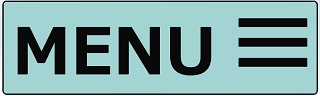
今回は溶接タブのトリム/延長を利用してアングルやチャンネルなどの 鋼材の突合せ部分の加工をしたいと思います。
但し、このトリム/延長ちょっと癖があって一筋縄では完了しないので、 少し、工夫が必要です。
トリム/延長を利用した完成図
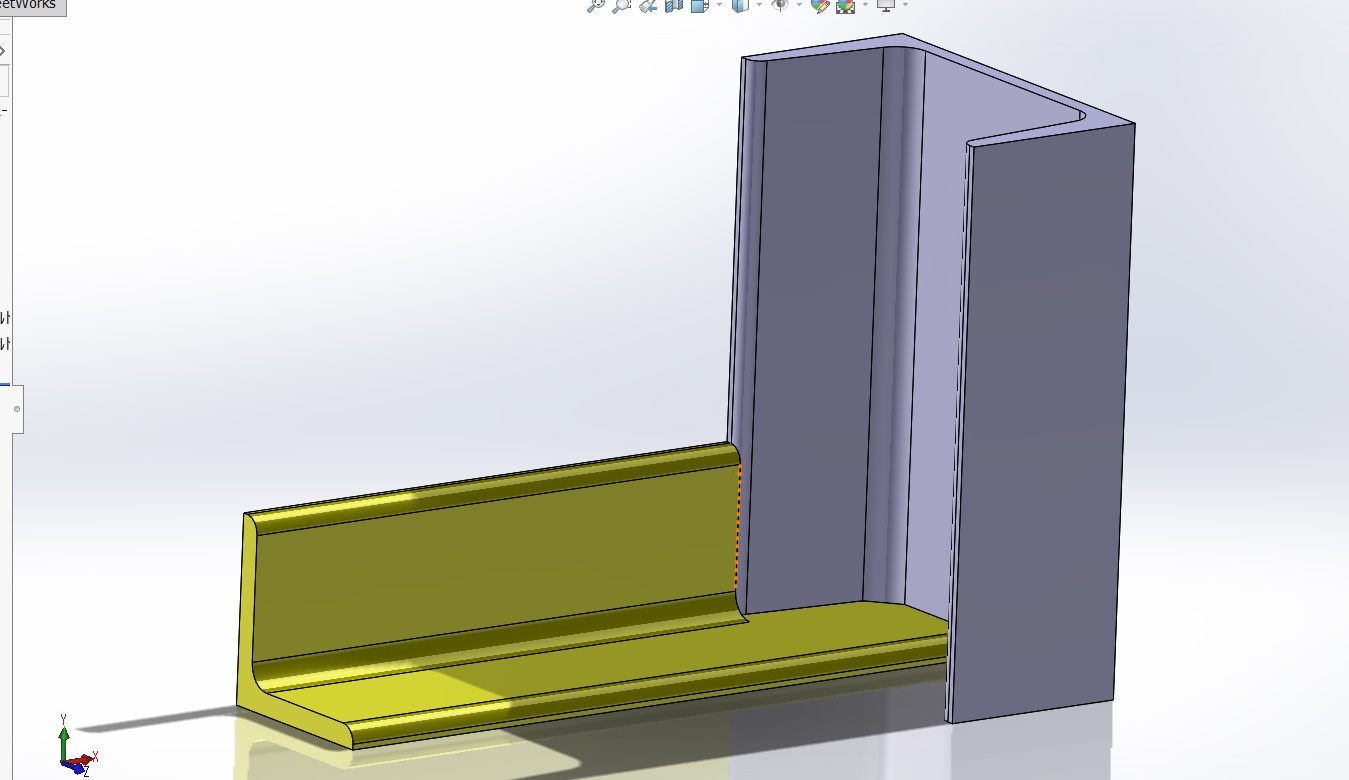
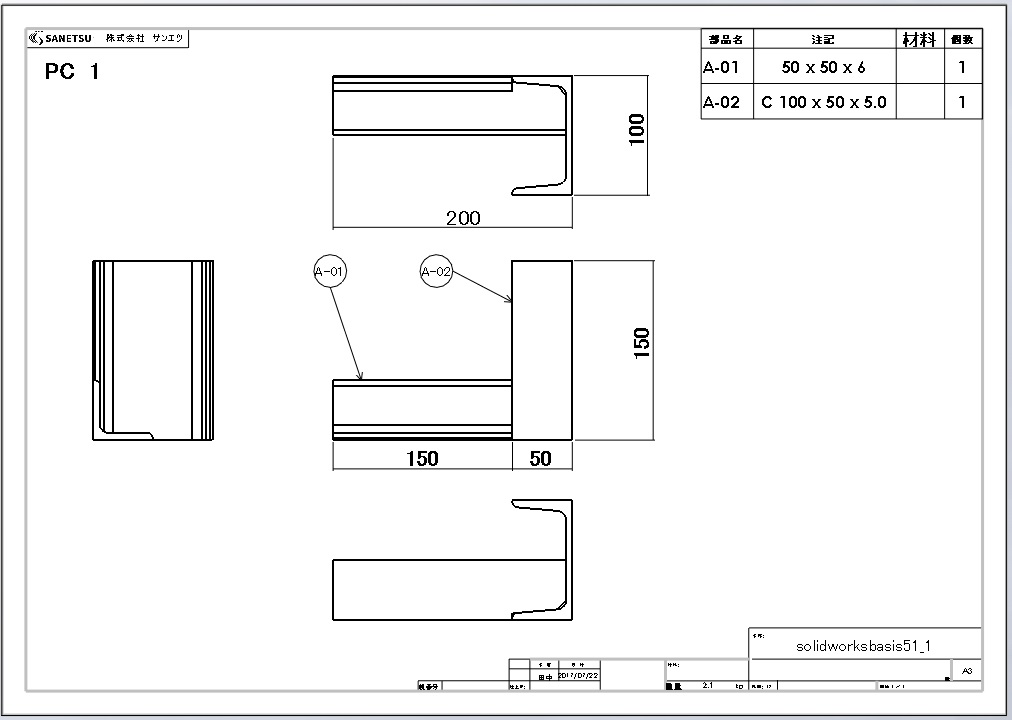
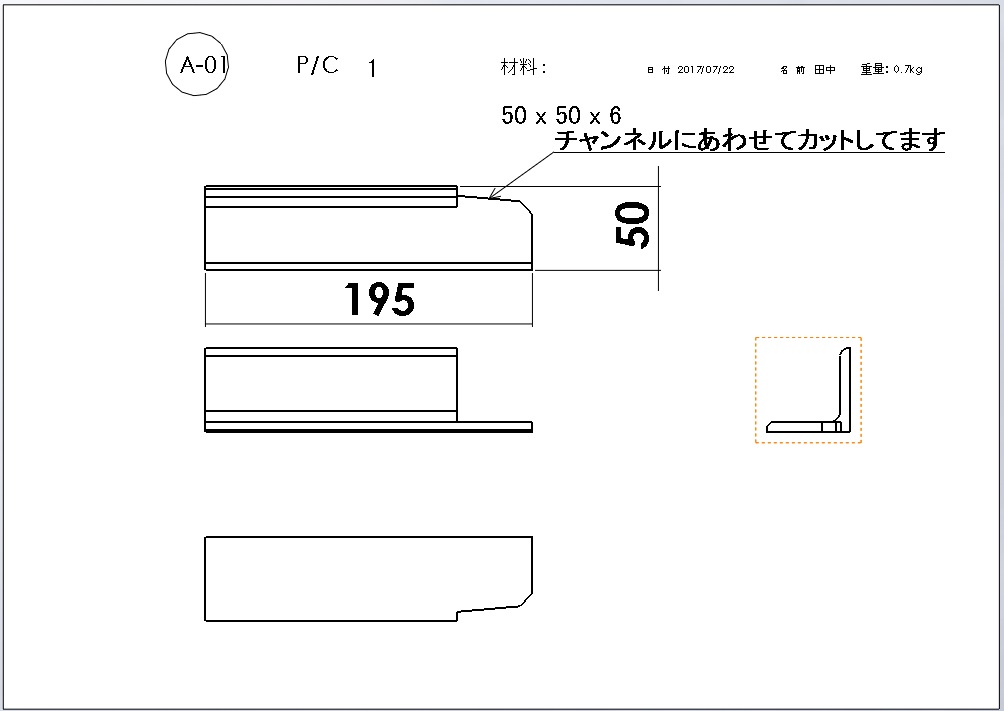
トリム/延長の使い方の基本
正面図に直線を2本直角にスケッチしてスケッチを完了します。鋼材レイアウト を利用してチャンネルとアングルを図のように作成します。
この状態だと図の赤枠のようにアングルとチャンネルが重なり合う部分が生じます。 この部分をトリム/延長でカットします。
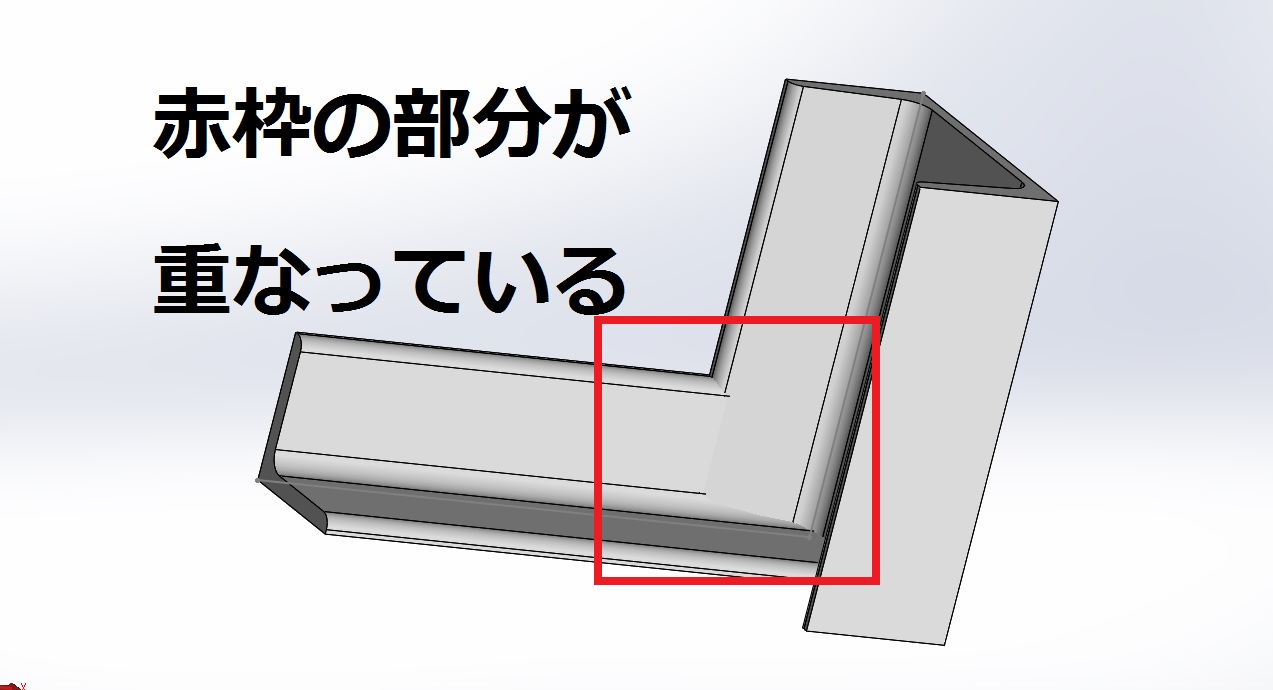
-
「トリム/延長」で「トリムするボディ」にアングルを選択「トリム境界」にチャンネルを選択します。 プレビューを見て良ければ「OK」します。
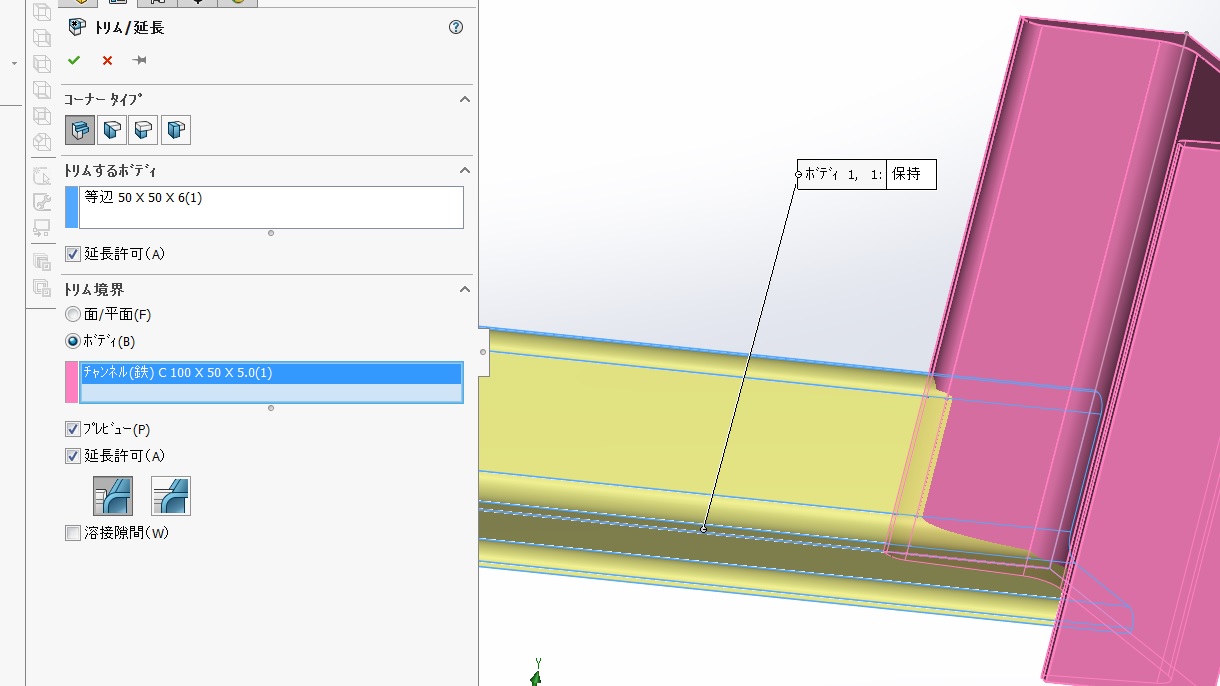
-
一見するとうまくカットされているように見えますが、 実はこれだとアングルが完全にカットされていません。
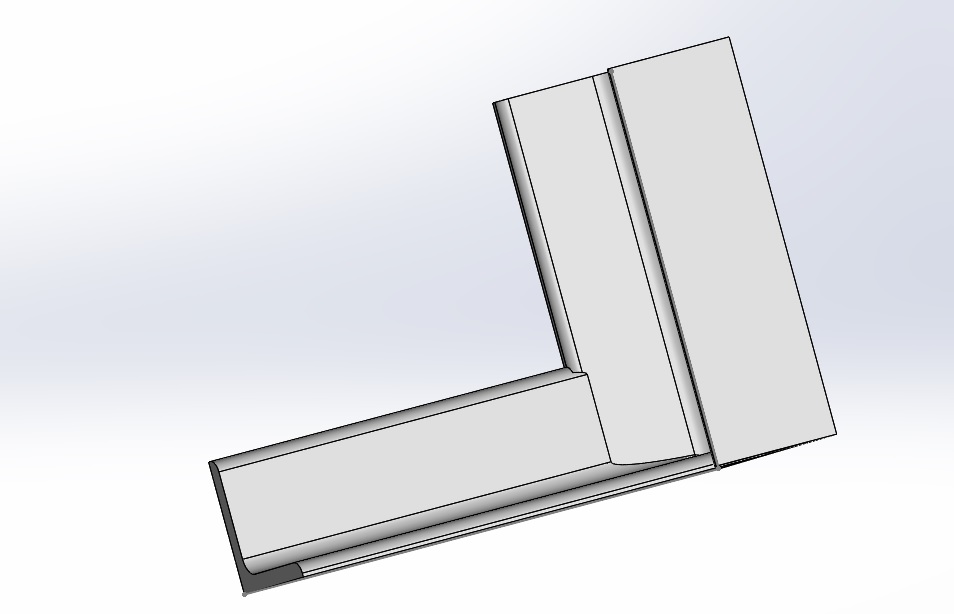
-
隔離コマンドを利用してアングルだけ表示してみると、 こんな感じになっています。
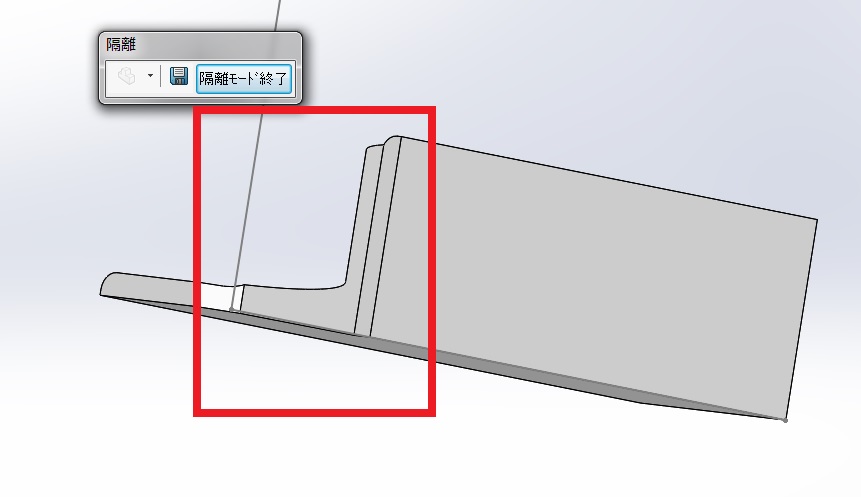
-
ここが「トリム/延長」のクセです。 ここは押し出しカットでアングルを整形しましょう。
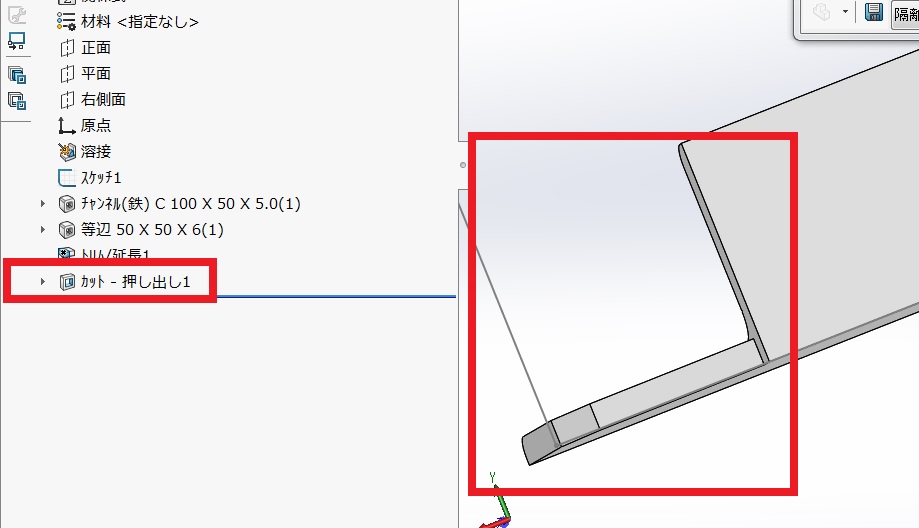
-
隔離コマンドを解除すれば完成です。
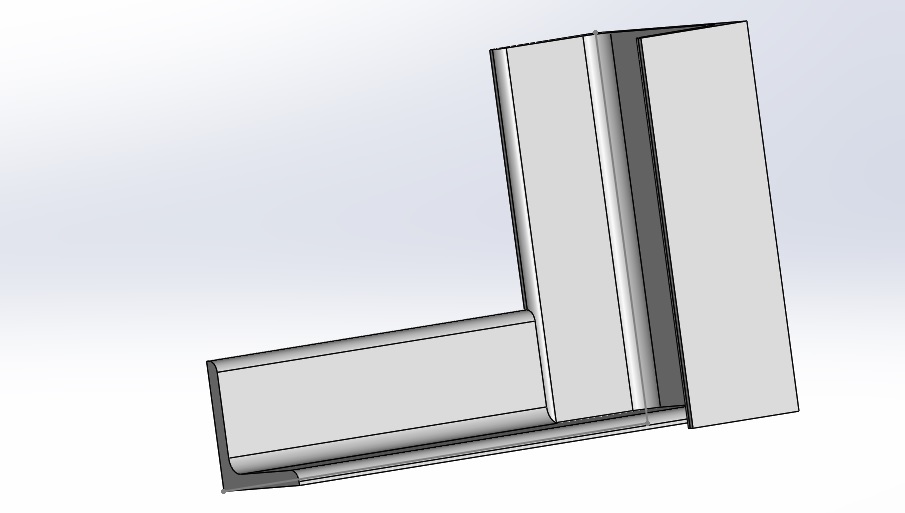
今回のテーマはトリム/延長の使い方でした。 少しクセがあるため、押し出しカットで調整する必要がありましたね。 「ソリッドワークスさん何とかしてください」って感じですよね。
,今回のページの途中で隔離コマンドが出てきましたが、 使い方は次のページで解説します。
>>>INDEXへ